- Contenu
- Index
Transfert d'un appel vers une entrée d'annuaire
Dans le client CIC, vous pouvez transférer un appel vers une entrée d'annuaire de différentes manières. Vous pouvez cliquer sur une entrée d'annuaire avec le bouton droit et transférer l'appel, vous pouvez faire glisser avec le bouton droit un appel vers une entrée d'annuaire pour accéder aux options de transfert étendu, ou bien, vous pouvez glisser-déplacer un appel sur un nom dans un annuaire.
Cliquez avec le bouton droit sur une entrée d'annuaire pour transférer un appel :
-
Cliquez sur un onglet d'annuaire et cliquez avec le bouton droit de la souris sur l'entrée d'annuaire vers laquelle vous voulez transférer l'appel.
-
Dans le menu de raccourcis, sélectionnez Interaction sélectionnée.
-
Dans le sous-menu qui apparaît, sélectionnez l'option de transfert souhaitée.
Remarque : vous ne pouvez transférer que l'appel actuellement connecté dans Mes interactions ou dans une autre file d'attente (il peut n'y en avoir qu'un seul dans ce statut). Vous ne pouvez pas transférer d'appel se trouvant dans un autre statut.
Glissez-déplacez un appel vers une entrée d'annuaire pour transférer un appel :
-
Cliquez avec le bouton droit de la souris et maintenez le bouton de la souris enfoncé, puis faites glisser l'appel vers une entrée d'annuaire et relâchez le bouton.
-
Dans le menu de raccourcis, sélectionnez Interaction sélectionnée.
-
Dans le sous-menu qui apparaît, sélectionnez l'option de transfert souhaitée.
Utilisez le bouton Transférer pour transférer un appel :
-
Cliquez sur un onglet d'annuaire et cliquez sur l'entrée d'annuaire vers laquelle vous voulez transférer l'appel.
-
Dans la barre d'outils Annuaire, cliquez sur un bouton Transfert invisible ou Transfert en double appel.
Remarque : pour obtenir la liste des boutons disponibles, consultez la rubrique Boutons de la barre d'outils Annuaire. Pour plus d'informations sur l'ajout de boutons à une barre d'outils, consultez la rubrique Personnalisation des barres d'outils.
Pour effectuer un transfert invisible à l'aide d'un annuaire :
-
Informez l'appelant qu'il va être transféré.
-
Choisissez une entrée d'annuaire.
-
Effectuez l'une des opérations suivantes :
-
-
Sélectionnez une entrée dans l'annuaire de la société, puis cliquez sur le bouton Transfert invisible de la barre d'outils Annuaire pour transférer l'appel vers le numéro par défaut.
-
Cliquez avec le bouton droit sur l'entrée d'annuaire vers laquelle vous voulez transférer l'appel. Dans le menu de raccourcis, sélectionnez Interaction sélectionnée. Dans le sous-menu qui s'affiche, sélectionnez Transférer pour transférer l'appel vers le numéro par défaut ou sélectionnez Transférer vers un autre numéro, puis sélectionnez le numéro approprié dans le sous-menu suivant.
-
Résultat : l'appel disparaît de Mes interactions et est transféré vers le numéro sélectionné.
Pour effectuer un transfert invisible par glisser-déplacer :
-
Informez l'appelant qu'il va être transféré.
-
Effectuez l'une des opérations suivantes :
-
Faites un glisser-déplacer à l'aide du bouton droit de la souris de l'interaction sur une entrée d'annuaire. Dans le menu de raccourcis, sélectionnez Interaction sélectionnée. Dans le sous-menu qui s'affiche, sélectionnez Transférer pour transférer l'appel vers le numéro par défaut ou sélectionnez Transférer vers un autre numéro, puis sélectionnez le numéro approprié dans le sous-menu suivant.
-
Résultat : l'interaction est transférée au numéro sélectionné.
-
-
Cliquez sur l'interaction et faites un glisser-déplacer sur une entrée d'annuaire. Dans la boîte de dialogue Transférer l'appel ?, cliquez sur Oui.
-
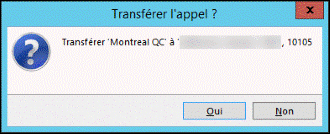
Résultat : l'appel disparaît de Mes interactions et est transféré vers le numéro sélectionné.
Rubriques connexes
CIC 2018 R5, révisé le , 24 septembre 2020





